Noen gang ønsket å gjøre om individuelle nettstederfullverdige applikasjoner på Linux? Med nettkatalog er dette mulig. Web Catalog er en butikk som har mange nettapper som alle enkelt kan installere. Den er bygd med Electron, og lar deg gjøre nettsteder til Linux-apper ved å installere webinnpakninger som nesten innfødte programmer.
AVSLØRINGS VARSEL: Bla nedover og se videoopplæringen på slutten av denne artikkelen.
Installer nettkatalog
Verktøyet er tilgjengelig i binært format formainstream Linux-distribusjoner. De viktigste Linux-ene som har utviklingsstøtte er Ubuntu, Debian, Fedora, Open SUSE så vel som Arch Linux. Andre Linux-er med Debian- eller Redhat-base har støtte for utvidelse.
Ubuntu Og Debian
Ubuntu og Debian har en ferdigbygd Deb-pakke som er klar for nedlasting. Hvis du bruker Elementary OS, Linux Mint eller et annet operativsystem med en Debian / Ubuntu-base? Følg disse instruksjonene.
For å installere Web Catalog, gå først til Linux nedlastingsside. Klikk på rullegardinmenyen for å avdekke nedlastingskoblingene. Velg "Ubuntu / Debian" for å starte nedlastingen. Åpne deretter et terminalvindu.
I terminalen navigerer du til nedlastningskatalogen ved å bruke CD-kommandoen:
cd ~/Downloads
Installer pakken med dpkg-verktøyet.
sudo dpkg -i WebCatalog_*_amd64.deb
Til slutt, kjør denne kommandoen for å sikre at operativsystemet ditt korrigerer eventuelle manglende avhengigheter. Dette er kanskje ikke nødvendig, men en god forholdsregel uansett.
sudo apt install -f
Fedora Og Åpen SUSE
De som ønsker å få nettkatalog på Fedora, OpenSUSE eller andre Redhat-baserte Linux-distribusjoner skal først gå til Linux nedlastingsside, klikke på rullegardinmenyen og velge “Fedora / OpenSUSE”. Etter å ha grepet pakken, åpner du en terminal og følger instruksjonene nedenfor.
Merk: Bruker du et operativsystem med Redhat-base? Last ned RPM-filen, og bruk pakkeledelsen til å installere nettkatalog!
Fedora
cd ~/Downloads sudo dnf install WebCatalog_*_.rpm
Opensuse
cd ~/Downloads sudo zypper install WebCatalog_*_.rpm
Arch Linux
Arch Linux har en nedlastbar pacman-pakkebrukere kan ta tak for å installere programmet. Gå til Linux nedlastingsside på webkatalognettstedet, og velg “Arch Linux”. Åpne en terminal, og bruk CD for å komme til nedlastingsmappen.
cd ~/Downloads
Webkatalog-filen er ikke en vanlig Arch tar.xz-pakke. I stedet er det en "pacman" -fil. Installer den ved å bruke -U bryteren:
sudo pacman -U *.pacman
Pakken vil fortelle Arch hvilke avhengigheter som skal installeres når den leser den.
Andre Linux-er
Selv om nettkatalogen offisielt bare er tilgjengelig som Debian / Ubuntu, Fedora / SUSE og Arch, kan brukerne bygge kildekoden på egen hånd. Slik gjør du det:
Trinn 1: Installer Node.JS v.8 samt git og den nyeste versjonen av Yarn til din Linux-distribusjon. Søk i pakkehåndtereren etter “node js”, “npm”, “garn” og “git”. Noen operativsystemer distribuerer Garn / NodeJS, og noen gjør det ikke. Imidlertid har alle Git-pakken.
Steg 2: Bruk den git-verktøyet i terminalen, og hent den siste versjonen av katalogkoden til webkatalogen.
git clone https://github.com/webcatalog/webcatalog.git cd webcatalog
Trinn 3: Be Yarn bygge kildekoden sammen.
yarn
Trinn 4: Til slutt, bygg pakken for distribusjoner
yarn dist
eller
yarn electron-dev
Alle innebygde binære filer ligger i ~ / Webcatalog / build /.
Bruker webkatalog
Å bruke webkatalog er mye som å bla gjennom en applagre på Android / iOS, eller Chrome nettbutikk. Å starte appen ved å åpne appen. Selv om Web Catalog er et internettverktøy, installerer programmet seg selv under “Tilbehør” -kategorien på Linux.
Når du er åpen, ser du en sortkatalog medindividuelle webapplikasjoner oppført. Det er noen måter å finne nettapper på. Den mest praktiske måten er å bla gjennom, da programmet åpner seg direkte til den “populære” delen.
Alternativt klikker du på søkefeltet, og skriver deretter inn navnet på appen du vil installere.

Når du har funnet en app du vil installere, velger du "Installer". Gå deretter til applikasjonsmenyen på skrivebordet, og velg "Annet" for å starte appen.
Avinstallering av apper
Nettkatalog-apper kan ikke fjernes fra Linuxdirekte. I stedet må du slette dem fra nettkatalogen. For å avinstallere en app, klikk på hamburgermenyen øverst til venstre og velg menyalternativet “Installed Apps”.
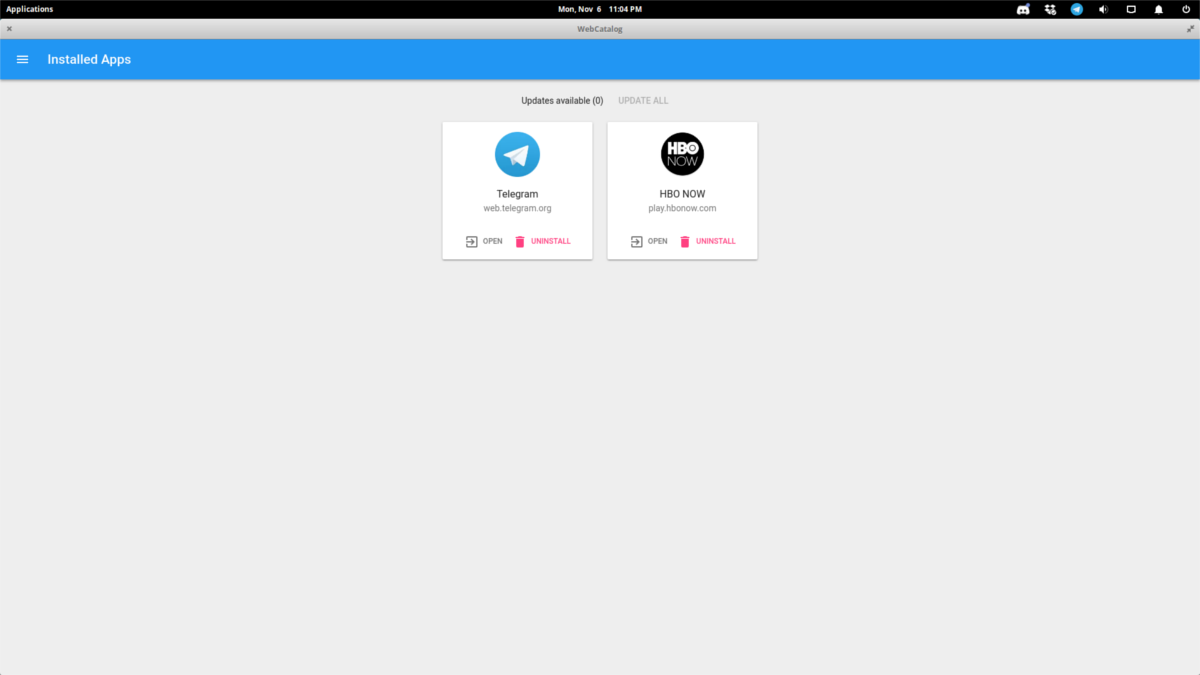
Området Installerte apper viser alle installerte apper i nettkatalogen. For å fjerne en, klikker du “UNINSTALL”, og den blir øyeblikkelig slettet fra systemet.
Oppdaterer apper
Oppdateringen ligger også under “Installerte apper”. For å komme dit, klikk på hamburgermenyen og velg “Installerte apper”. Herfra klikker du “OPPDATER ALLE”.
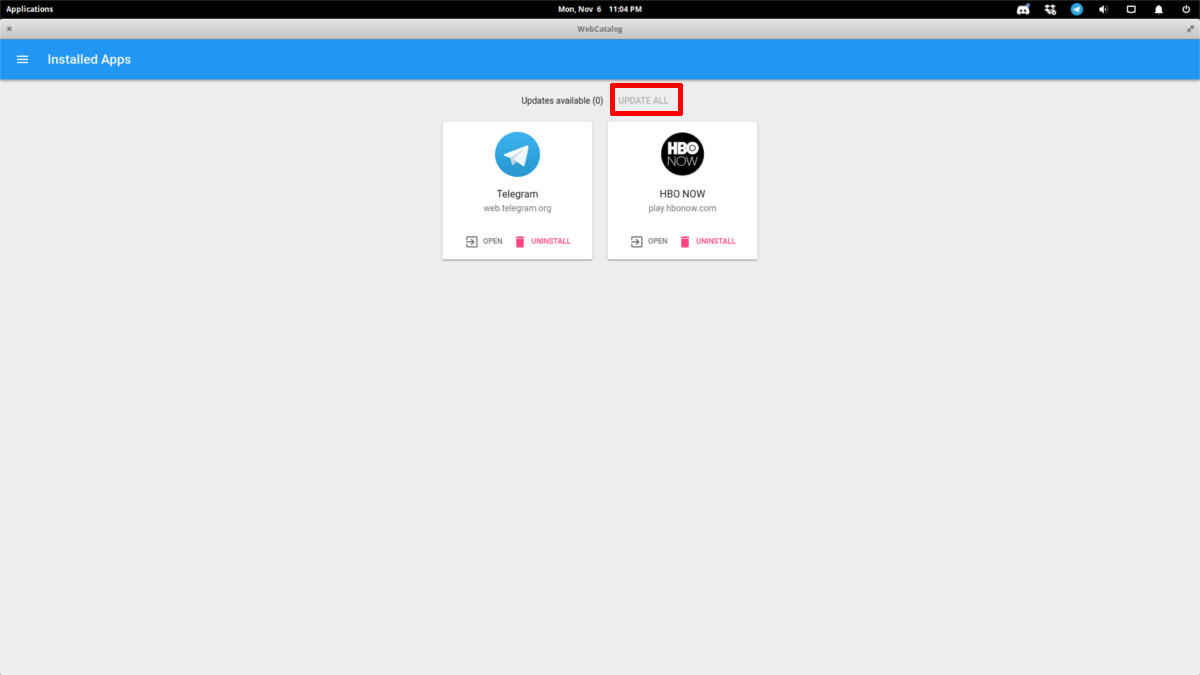
Merk: Du vil bare kunne klikke på "OPPDATER ALLE" hvis det er tilgjengelige oppdateringer. Hvis webkatalogen ikke har noen oppdateringer, er dette alternativet inaktivt.
Send inn apper
Vil du sende inn en ny app til Webkatalog? Viser seg at du kan! Det beste av alt, det krever ingen tidligere programmeringsferdigheter. Dette er fordi webkatalogverktøyet gjør vanlige nettsteder til applikasjoner.
Slik sender du inn en ny app. Først finner du nettadressen til nettstedet du vil sende inn, og kopier den til utklippstavlen din (CTRL + C).
Klikk på hamburgermenyen øverst til venstre og klikk på "Send app".
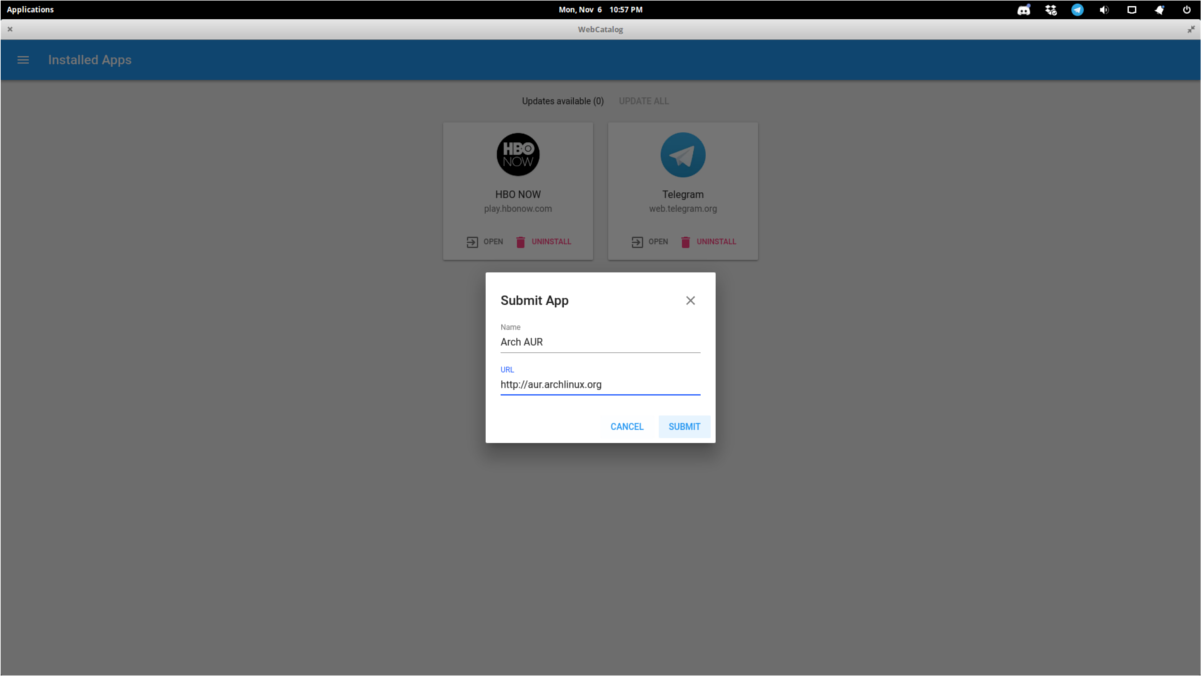
Fyll ut navnet på appen, lim inn nettadressen du kopierte tidligere, og klikk på send.
Webkatalog vil ikke umiddelbart gi tilgang tilappen du har sendt inn. I stedet får du et varsel som sier at det er under gjennomgang. Etter en stund (hvis godkjent) vil den kunne installeres via butikken.












kommentarer